Τρόπος επανεγκατάστασης του DirectX σε υπολογιστή με Windows 10
παράθυρα / / August 05, 2021
Microsoft DirectX είναι υπεύθυνος για τον χειρισμό εργασιών που έχουν βαθμολογηθεί σε παιχνίδια, βίντεο, απόδοση, προγραμματισμό και αναπαραγωγή πολυμέσων. Έτσι, σε γενικές γραμμές, είναι ένα σημαντικό λογισμικό / πρόγραμμα οδήγησης στο δικό σας Windows 10 Η / Υ. Ωστόσο, εάν ένα ή περισσότερα στοιχεία λείπουν, είναι κατεστραμμένα ή κατεστραμμένα, πρέπει να εγκαταστήσετε ξανά το DirectX στον υπολογιστή σας Windows 10. Εάν το DirectX δεν έχει εγκατασταθεί σωστά, θα εμφανίσει μηνύματα σφάλματος όπως - το DSOUND.dll δεν βρέθηκε, το d3d12.dll είναι κατεστραμμένο, το D3DCOMPILER_47.dll κ.λπ. Ο καλύτερος τρόπος αντιμετώπισης τέτοιων προβλημάτων είναι η επανεγκατάσταση μιας νέας και πιο πρόσφατης έκδοσης του DirectX από επίσημες πηγές.
Εάν το DirectX δεν λειτουργεί σωστά, δεν θα μπορείτε να παίξετε παιχνίδια, να απολαύσετε την παρακολούθηση ταινιών. Και θα εμποδίσει επίσης την επεξεργασία του βίντεό σας ή άλλο φόρτο εργασίας που σχετίζεται με γραφικά. Αλλά το DirectX είναι ένα βασικό μέρος του Παράθυρα
τώρα, και απλά η απεγκατάσταση και η επανεγκατάσταση δεν είναι απλώς δυνατή. Πρέπει λοιπόν να ακολουθήσουμε μια διαφορετική προσέγγιση και να επανεγκαταστήσουμε το DirectX με απλό τρόπο.Πολλοί χρήστες του Reddit έχουν αναφέρει σχετικά με αυτό το ζήτημα όπου η τρέχουσα έκδοση του DirectX δεν είναι πλέον λειτουργική και θέλουν να επανεγκαταστήσουν την προηγούμενη έκδοση ή ένα νέο αντίγραφο του DirectX.
Το d3d12.dll είναι κατεστραμμένο. Πώς μπορώ να επανεγκαταστήσω το DirectX12; από Windows10
Επανεγκατάσταση του DirectX 11.3 και 12; από Windows10
Έτσι σήμερα, θα σας καθοδηγήσουμε στη διαδικασία επανεγκατάστασης του DirectX σε υπολογιστή Windows 10.

Πίνακας περιεχομένων
- 1 Τι είναι το DirectX στα Windows 10
-
2 Τρόπος επανεγκατάστασης του DirectX σε υπολογιστή με Windows 10
- 2.1 Με πρόγραμμα εγκατάστασης χρόνου εκτέλεσης DirectX
- 2.2 Με επαναφορά της έκδοσης του DirectX χρησιμοποιώντας το Registry
- 3 συμπέρασμα
Τι είναι το DirectX στα Windows 10
Το Microsoft DirectX είναι μια ομάδα τεχνολογιών (API) που έχει σχεδιαστεί από τη Microsoft για υπολογιστές που βασίζονται σε Windows. Αυτά είναι ένα σύνολο ρουτίνων, πρωτοκόλλων και εργαλείων για τη δημιουργία λογισμικού και εφαρμογών. Το DirectX είναι μια ιδανική πλατφόρμα για την απόδοση τρισδιάστατων κινούμενων σχεδίων και πλούσιων ήχων. Μπορεί να εκτελεστεί σε μια ποικιλία εκδόσεων των Windows και οι απαιτήσεις υλικού είναι ίδιες με τα ίδια τα Windows.
Η τελευταία έκδοση DirectX11 δίνει μια ενίσχυση απόδοσης και ενημερώσεις ασφαλείας. Εκμεταλλεύεται τις πιο πρόσφατες δυνατότητες υλικού βίντεο και πολυμέσων καθώς και μηχανήματα τρέχουσας γενιάς που σας προσφέρουν την ταχύτητα με τα API και κάνουν την εμπειρία σας πιο γρήγορη και ομαλή. Το DirectX 11 είναι προεγκατεστημένο στα Windows 10. Και το DirectX είναι ένα δωρεάν εργαλείο, το οποίο σημαίνει ότι μπορείτε να το κατεβάσετε από τον επίσημο ιστότοπο της Microsoft δωρεάν.
Τρόπος επανεγκατάστασης του DirectX σε υπολογιστή με Windows 10
Οι παλιές εκδόσεις του DirectX μπορούν να σας δώσουν σφάλματα, όπως σφάλματα desetup.dll. Αυτά τα σφάλματα μπορούν να διορθωθούν εγκαθιστώντας ή επανεγκαθιστώντας τις τελευταίες ενημερώσεις του DirectX από τη Microsoft. Ωστόσο, θα σας δώσει επίσης την απόδοση σε παιχνίδια και γραφικά προγράμματα. Υπάρχουν πολλοί τρόποι επανεγκατάστασης του DirectX σε σύστημα Windows:
Με πρόγραμμα εγκατάστασης χρόνου εκτέλεσης DirectX
Αυτά τα βήματα θα σας καθοδηγήσουν σχετικά με τον τρόπο εγκατάστασης ή επανεγκατάστασης του DirectX στο σύστημά σας χρησιμοποιώντας το επίσημο πρόγραμμα εγκατάστασης του DirectX runtime.
Επισκεφτείτε τον επίσημο ιστότοπο της Microsoft και μεταβείτε στη σελίδα λήψης DirectX και κάντε κλικ στο κόκκινο κουμπί Λήψη.
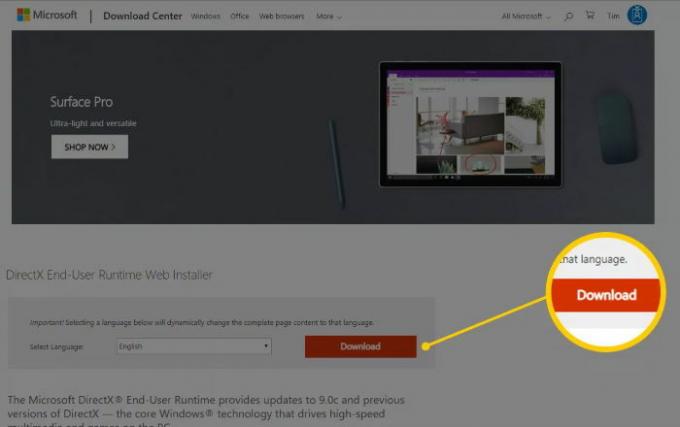
Ανοίξτε το αρχείο λήψης dxwebsetup.exe, αποδεχτείτε τους όρους και τις προϋποθέσεις και κάντε κλικ στο κουμπί Επόμενο. Εάν η έκδοση του DirectX είναι ήδη εγκατεστημένη στο σύστημά σας, θα εμφανιστεί η επιλογή "Επανεγκατάσταση". Εάν θέλετε να επανεγκαταστήσετε, από το επιλέξτε επανεγκατάσταση και κάντε κλικ στο κουμπί Επόμενο. Το DirectX θα επανεγκατασταθεί αυτόματα.
Σημείωση: Καθίστε υπομονετικά ενώ οι λήψεις αρχείων βεβαιωθείτε ότι το PC σας είναι συνδεδεμένο στο Διαδίκτυο.
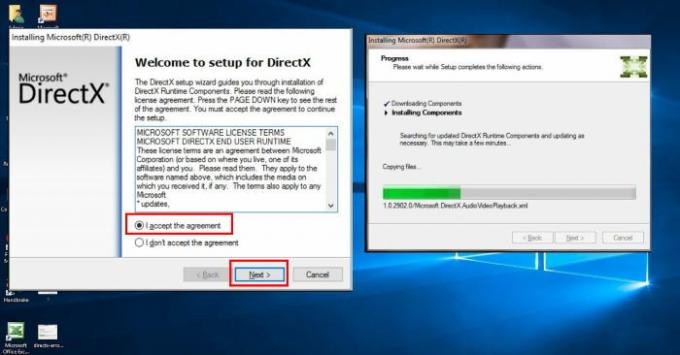
Επανεκκινήστε τον υπολογιστή σας ακόμα κι αν δεν σας ζητηθεί, και το DirectX θα εγκατασταθεί ή θα επανεγκατασταθεί στο σύστημά σας.

Για να ελέγξετε την έκδοση του DirectX, μπορείτε να ανοίξετε τη γραμμή εντολών και να πληκτρολογήσετε "dxdiag" και πατήστε enter. Ενδέχεται να εμφανιστεί ένα μήνυμα για να ξανασυνδέσετε το πρόγραμμα οδήγησης υλικού, κάντε κλικ στο ναι και τώρα μεταβείτε στην καρτέλα Σύστημα Αναζητήστε την έκδοση DirectX.
Με επαναφορά της έκδοσης του DirectX χρησιμοποιώντας το Registry
Εάν η παραπάνω μέθοδος δεν λειτουργεί για εσάς, τότε μπορείτε να δοκιμάσετε να αλλάξετε τα αρχεία μητρώου. Σε αυτήν τη μέθοδο, θα αλλάξουμε τους αριθμούς έκδοσης του DirectX στον υπολογιστή σας. Έτσι τα Windows θα το εντοπίσουν ως παλιά έκδοση και θα επανεγκαταστήσουν αυτόματα το DirectX χρησιμοποιώντας την ενημέρωση των Windows στην πιο πρόσφατη έκδοση.
Πατήστε Windows + R και πληκτρολογήστε "regedit" για να ανοίξετε το πρόγραμμα επεξεργασίας μητρώου.
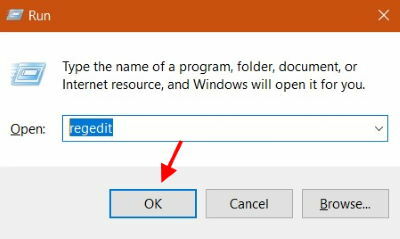
Τώρα πλοηγηθείτε στο HKEY_LOCAL_MACHINE> ΛΟΓΙΣΜΙΚΟ> Microsoft. Στο αριστερό παράθυρο, επιλέξτε το φάκελο DirectX.
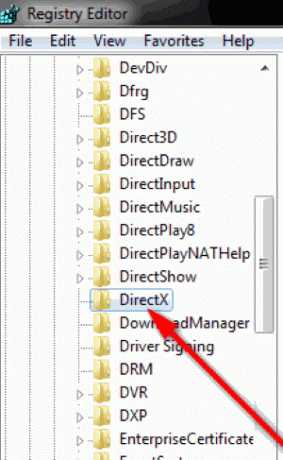
Στο δεξιό τμήμα του παραθύρου, θα δείτε μια τιμή μητρώου "Έκδοση" Κάντε κλικ σε αυτό.

Θα εμφανιστεί ένα νέο αναδυόμενο πλαίσιο. Εδώ πρέπει να μειώσετε τον αριθμό. Εάν η αρχική τιμή είναι 4.09.00.xxxx τότε αλλάξτε την σε έκδοση 4.08.00.xxxx. Και στη συνέχεια επανεκκινήστε τον υπολογιστή σας. Η ενημέρωση των Windows θα το εντοπίσει αυτόματα και θα επανεγκαταστήσει το Direct X στην πιο πρόσφατη έκδοση.
συμπέρασμα
Το DirectX είναι ένα πολύ σημαντικό λογισμικό / πρόγραμμα οδήγησης για τα Windows 10 PC σας. Και πρέπει να το ενημερώνετε τακτικά. Οι παραπάνω μέθοδοι θα σας βοηθήσουν να επανεγκαταστήσετε το DirectX στον υπολογιστή σας Windows με εύκολο τρόπο. Σε περίπτωση που έχετε προβλήματα με το σεμινάριο, τότε μπορείτε να σχολιάσετε παρακάτω. Η τεχνική μας ομάδα θα σας βοηθήσει.
Η επιλογή των συντακτών:
- Ανάκτηση σημαντικών αρχείων όταν τα Windows 10 δεν ξεκινούν
- Εμφάνιση του μετρητή ταχύτητας Internet στη γραμμή εργασιών στα Windows
- Πώς να ελέγξετε και να εγκαταστήσετε τις ενημερώσεις των Windows 10;
- Ελέγξτε τις προδιαγραφές του υπολογιστή σας: Βρείτε τον επεξεργαστή, τη GPU, τη μητρική πλακέτα και τη μνήμη RAM
- Δημιουργήστε το Windows Hello PIN και Ρύθμιση ειδοποίησης προτροπής
Ο Rahul είναι φοιτητής Επιστήμης Υπολογιστών με τεράστιο ενδιαφέρον στον τομέα των θεμάτων τεχνολογίας και κρυπτογράφησης. Περνά το μεγαλύτερο μέρος του χρόνου του γράφοντας ή ακούγοντας μουσική ή ταξιδεύοντας μέρη που δεν έχουν δει. Πιστεύει ότι η σοκολάτα είναι η λύση σε όλα τα προβλήματά του. Η ζωή συμβαίνει και ο καφές βοηθά.


![Λίστα καλύτερων προσαρμοσμένων ROM για το Fly IQ4414 Evo Tech 3 [Ενημερώθηκε]](/f/7b19c4ab8dfa4b9992e888476aaf833c.jpg?width=288&height=384)
